يحدث الخطأ على الأجهزة المحمولة التي لم يتم تحديثها.
- يمكنك اختيار ترك المجموعة تمامًا.
- إذا لم تكن المغادرة خيارًا ، فقم بتحديث نظام تشغيل هاتفك.
- اتبع دليلنا للحصول على حلول كاملة لهذا الخطأ.
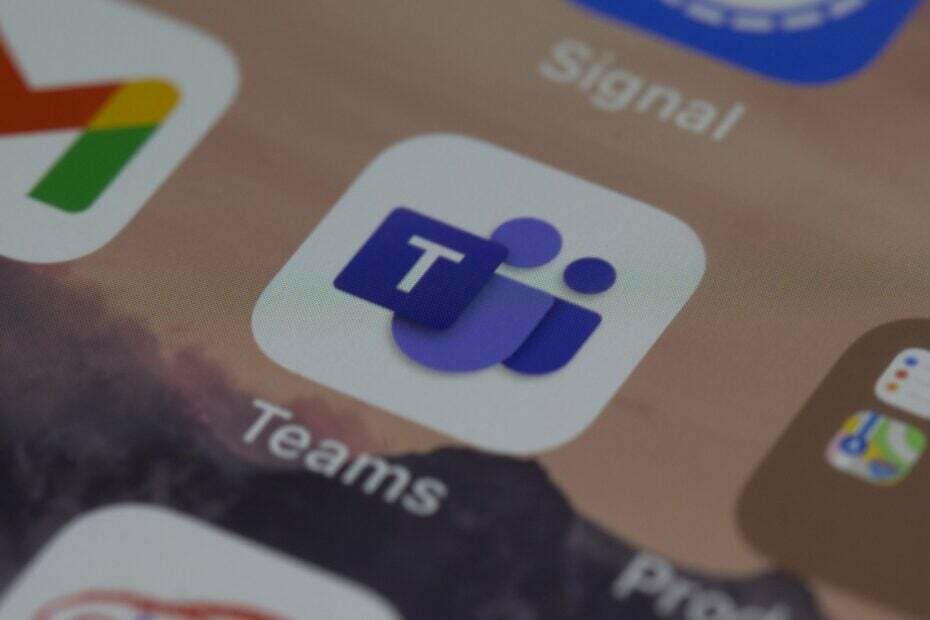
Xالتثبيت عن طريق النقر فوق ملف التنزيل
- قم بتنزيل Restoro PC Repair Tool التي تأتي مع التقنيات الحاصلة على براءة اختراع (براءة اختراع متاحة هنا).
- انقر ابدأ المسح للعثور على مشكلات Windows التي قد تتسبب في حدوث مشكلات بجهاز الكمبيوتر.
- انقر إصلاح الكل لإصلاح المشكلات التي تؤثر على أمان الكمبيوتر وأدائه.
- تم تنزيل Restoro بواسطة 0 القراء هذا الشهر.
يمكن القول إن Microsoft Teams هو أحد أكثر التطبيقات شيوعًا للمحترفين. يقدم مجموعة واسعة من الخدمات ، بما في ذلك مكالمات الفيديو و القدرة على إنشاء مخططات تنظيمية. تتضمن أحدث الابتكارات الخاصة به أيضًا بعض الميزات المفيدة للغاية القائمة على الذكاء الاصطناعي
من شأنها أن تسهل عملك بشكل كبير.ومع ذلك ، فإن التطبيق له أيضًا عيوبه. على سبيل المثال ، بالنسبة لنظام التشغيل Windows 11 ، يتم تثبيت ميزة دردشة Microsoft Teams تلقائيًا في نظام التشغيل ، مما يدفع المستخدمين الأوروبيين إلى تقديم شكوى رسمية بشأنها. التطبيق ستتم إزالته في التصحيحات المستقبلية في أوروبا.
بالإضافة إلى ذلك ، يبدو أنه بالنسبة للأجهزة المحمولة ، تنبثق دردشة Teams أيضًا الرسائل القديمة ، في كل من iOS و Android أيضًا. اشتكى العديد من المستخدمين من ذلك في منتديات Microsoftتبحث عن إجابة.
يبدو أن محادثات الفريق تظهر رسائل قديمة يصل عمرها إلى 6 أشهر. ليس ذلك فحسب ، بل قام مستخدم معين بحذف التطبيق وإعادة تنزيله وحتى مسح البيانات ، فقط حتى يحدث الخطأ مرة أخرى.
إذن ما الذي يجب فعله في هذه الحالة؟ هناك العديد من الحلول لكل من iOS و Android.
إليك كيفية إيقاف محادثات Teams من ظهور الرسائل القديمة
الحل الأبسط هو مغادرة الدردشة الجماعية ، ثم اطلب من مسؤول المجموعة إزالتك من الدردشة تمامًا أيضًا.
بعد ذلك ، يمكنك أن تطلب من مسؤول المجموعة إضافتك مرة أخرى إلى المجموعة. هذا قد يحل المشكلة تماما.
ولكن هناك حل آخر يمكن أن ينجح أيضًا. يتطلب منك اتباع عدة خطوات ، ولكن بمجرد اكتمالها ، يجب أن تكون قادرًا على استخدام دردشة Teams بشكل صحيح.
فرض إيقاف محادثات Teams الخاصة بك
- اذهب إلى إعدادات على هاتفك.
- اذهب إلى تطبيقات.
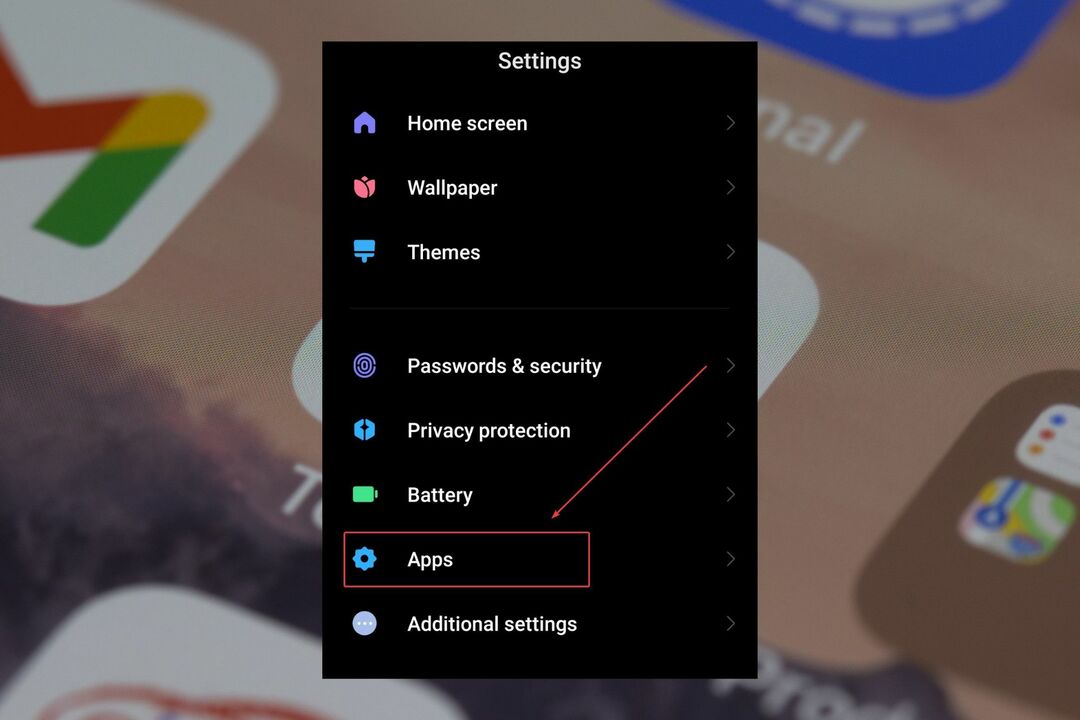
- بمجرد أن تكون هناك ، حدد إدارة التطبيقات.

- بحث فرق مايكروسوفت.
- توجه لأسفل واضغط على توقف إجباري.
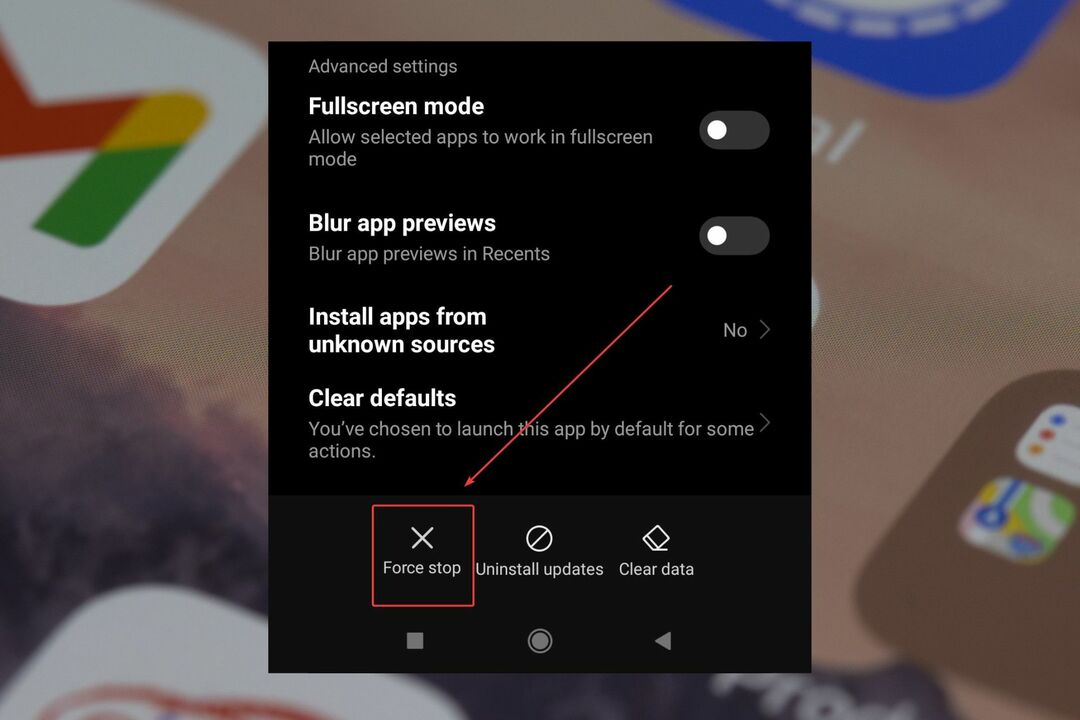
أعد تشغيل هاتفك
اعتمادًا على نوع الهاتف الذي لديك ، اكتشف زر إيقاف التشغيل ، واحتفظ به ، وأعد تشغيل هاتفك.
عادةً ما تعني إعادة تعيينه بداية جديدة لتطبيقاتك أيضًا ، ويجب حل أي تعارضات داخلية أخرى.
أعد ضبط اتصال Wi-fi الخاص بك
- اذهب إلى إعدادات.
- انقر على الاتصال والمشاركة.
- توجه إلى إعادة تعيين Wi-Fi وشبكات الجوال والبلوتوث.
- وإعادة تعيين واي فاي، و شبكات المحمول.
يجب أن تؤدي إعادة تعيينها إلى حل أي نزاعات داخلية لهذه الاتصالات.
قم بتحديث نظام تشغيل هاتفك إلى أحدث إصدار
يختلف قسم التحديث لكل جهاز محمول ، ولكن عادة ما تجده في "الإعدادات". عندما تجده ، اضغط عليه ، وتأكد من تحديث هاتفك إلى أحدث إصدارات Android أو iOS.
ستعمل هذه الحلول عادةً ، وستشرع في التخلص من الرسائل القديمة المزعجة التي ظهرت.
ولكن إذا لم ينجح شيء ، فيمكنك أيضًا احصل على المساعدة من Microsoft Teams أو من الشركة المصنعة لجهازك المحمول.
تأكد من إخبارنا بأي من هذه الحلول يناسبك في قسم التعليقات أدناه.
هل ما زلت تواجه مشكلات؟ قم بإصلاحها باستخدام هذه الأداة:
برعاية
إذا لم تحل النصائح المذكورة أعلاه مشكلتك ، فقد يواجه جهاز الكمبيوتر الخاص بك مشكلات Windows أعمق. نوصي تنزيل أداة إصلاح الكمبيوتر (مصنفة بدرجة كبيرة على TrustPilot.com) للتعامل معها بسهولة. بعد التثبيت ، ما عليك سوى النقر فوق ملف ابدأ المسح زر ثم اضغط على إصلاح الكل.


